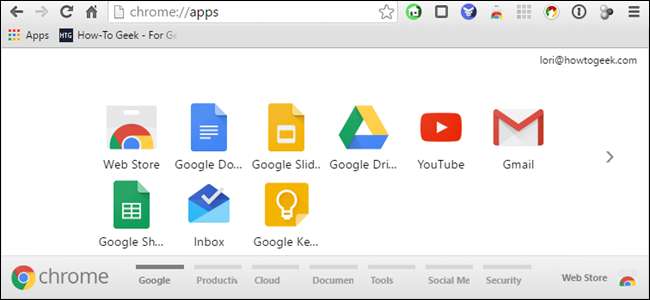
Google Chrome Apps er nettsteder optimalisert for Chrome, installert i nettleseren din fra Chrome Nettmarked. Når du installerer en Chrome Web App, blir et ikon for den appen lagt til på Apps-siden. Alle appikonene kan ordnes og kategoriseres i sider som passer dine behov.
Vi viser deg hvordan du omorganiserer appikoner på en side, flytter appikoner til forskjellige sider, og hvordan du endrer navn på sidene slik at de fungerer som kategorier eller mapper. App-siden i Chrome er annerledes enn Chrome App Launcher for skrivebordet går helt bort i juli . Når Chrome App Launcher forsvinner, bruker du kanskje Apps-siden i Chrome-nettleseren oftere. Så her organiserer og optimaliserer du Apps-siden i Chrome.
Du kan få tilgang til Apps-siden i Chrome ved å bruke Apps-snarveien på bokmerkeraden. Hvis du ikke ser appikonet, må du vise det. For å gjøre dette, høyreklikk på bokmerkeraden og velg "Show apps shortcut" fra popup-menyen.
MERKNAD: Hvis du ikke ser bokmerkeraden, aktiverer du den ved å gå til Chrome-menyen øverst til høyre i vinduet og velge Bokmerker> Vis bokmerkeraden.
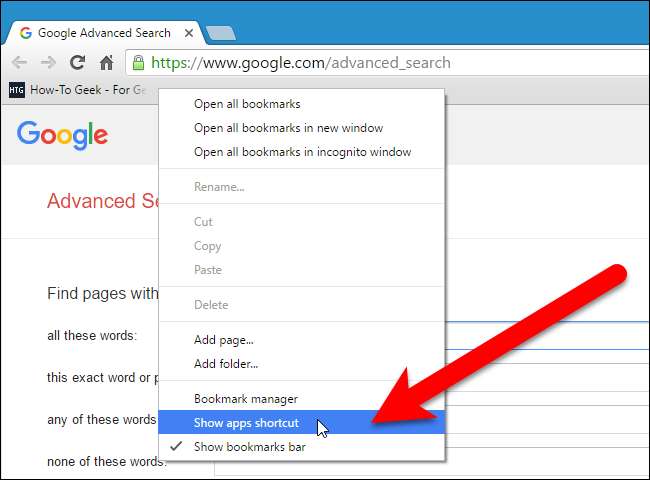
App-snarveien legges til i venstre ende av bokmerkeraden. Klikk på App-snarveien for å åpne Apps-siden i den gjeldende fanen.
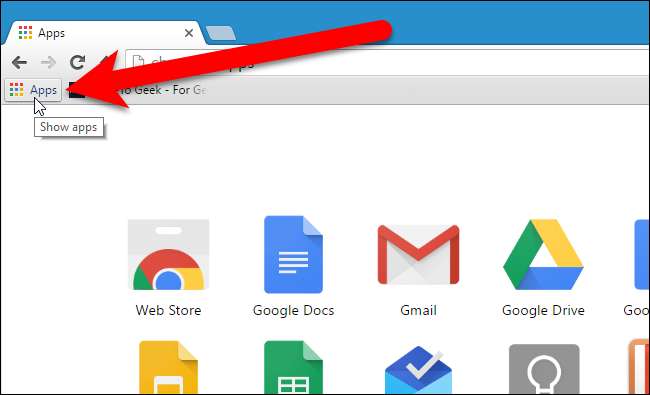
For å omorganisere ikonene på Apps-siden, klikk og dra et ikon til ønsket sted på Apps-siden.
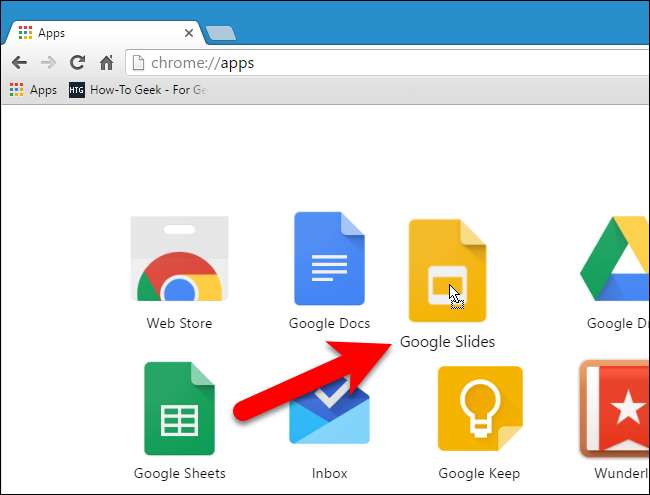
Du kan flytte appikoner til forskjellige sider for å organisere appene dine slik du vil. For å gjøre dette, klikk og dra et appikon til panelet nederst i Chrome-vinduet der du ser horisontale søyler og "Apper" under linjen til venstre. Når du drar ikonet til panelet, blir det lagt til en ny horisontal stolpe til høyre slik at du kan plassere ikonet på en ny side hvis du vil.
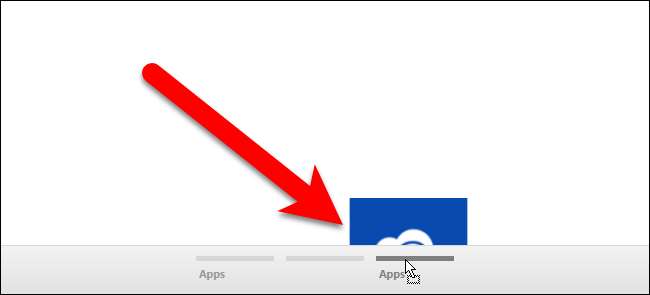
Du kan gi nytt navn til siden slik at du kan gruppere apper for å gjøre det lettere å finne dem. Dette er nyttig, spesielt hvis du installerer mange Chrome-nettapper. For å gi nytt navn til en side, dobbeltklikker du på navnet på siden (eller i det tomme rommet under en horisontal linje for en side).
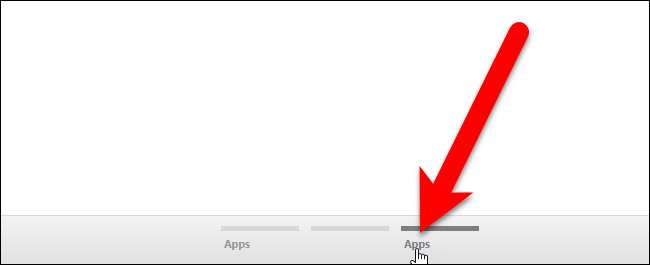
Navnet på siden er uthevet.
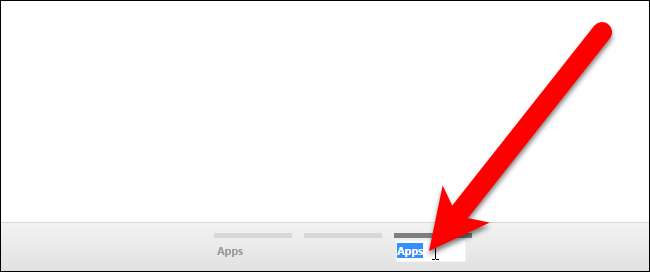
Skriv inn et nytt navn for siden og trykk “Enter”.
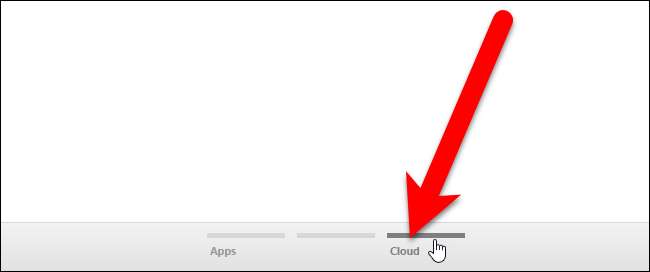
Du kan opprette så mange sider som kan passe over bunnen av Chrome-vinduet, avhengig av størrelsen på vinduet ditt. Du kan ikke slette sider, men eventuelle sider som er tomme, blir slettet neste gang du åpner Chrome. Så, for å slette en side, fjern alle appikonene fra den siden og lukk og start Chrome på nytt.

Her er et bonustips. Du kan også legge til nettsteder på app-sidene dine og organisere dem med nettappene. For å gjøre dette, besøk nettstedet, klikk på Chrome-menyen øverst til høyre i nettleservinduet, og velg Flere verktøy> Legg til på skrivebordet fra rullegardinmenyen.
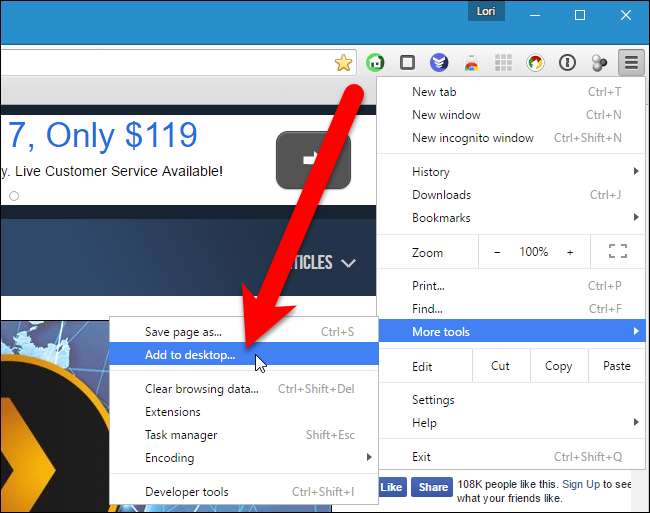
Dialogboksen Legg til på skrivebordet vises med nettadressen til nettstedet allerede satt inn i redigeringsboksen. Hvis du vil åpne nettstedet i et nytt nettleservindu hver gang du klikker på appikonet, merker du av for "Åpne som vindu". Klikk på "Legg til".
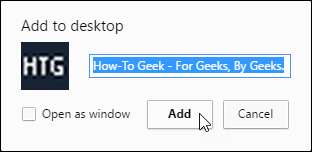
Nettstedsikonet legges til den første siden med appikoner. Du kan flytte den til hvilken som helst annen side akkurat som du kan med webappikonene. Kanskje du vil lage en side bare for nettsteder.
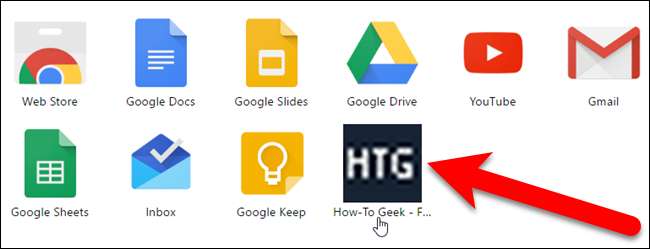
App-siden gir også en enkel måte å fjerne nettapper og nettsteder fra Chrome. Hvis du vil fjerne en webapp eller et nettsted fra Chrome, drar du ikonet for den appen eller nettstedet mot panelet nederst. En "Fjern fra Chrome" -fallssone vises på panelet. Dra ikonet på toppen av den sonen. Det lille søppelboksikonet åpnes. Slipp museknappen, og webappen eller nettstedet fjernes fra Chrome. Det er INGEN bekreftelse på denne handlingen, så vær sikker på at du vil fjerne varen.
Vi har How-To Geek som bokmerke på verktøylinjen for rask og enkel tilgang, så vi bestemte oss for å fjerne det fra Apps-siden.
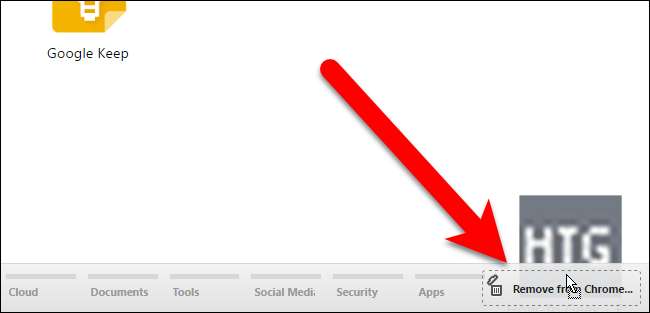
Når du fjerner et nettsted-appikon fra Chrome, fjernes også snarveien fra Windows-skrivebordet. Du kan imidlertid slette snarveien på skrivebordet som er opprettet fra et Chrome-nettsted-appikon, og nettstedet forblir på siden for webapps.







